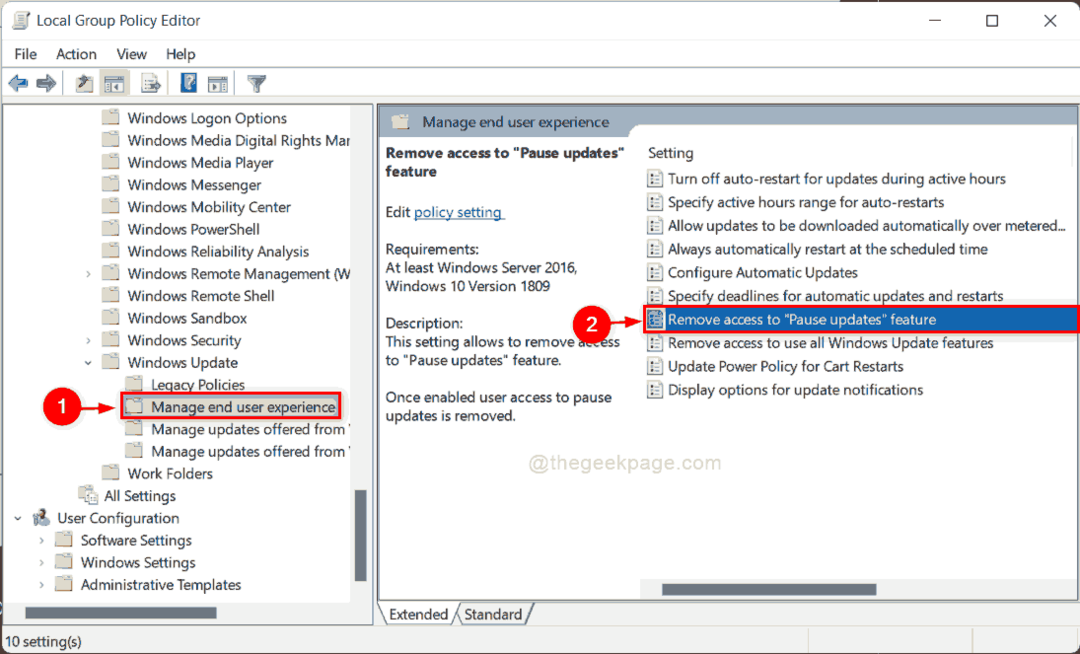Många av Windows 11-användarna har rapporterat att alternativet Pausa uppdateringar på Windows Update-sidan är nedtonat och att de inte kan använda den här funktionen på sitt system. I allmänhet rekommenderas det inte att hoppa över fönstren eller några ytterligare uppdateringar på ditt system eftersom det kan finnas någon drivrutinsuppdatering och det kan hjälpa till att köra operativsystemet och andra appar mycket smidigt. Även Windows kommer som standard att söka efter uppdateringar automatiskt och sedan laddar ner och installerar det. Men om någon användare vill stoppa Windows från att ladda ner och installera uppdateringarna under ett visst antal tider, måste du aktivera alternativet Pausa uppdateringar. Men om den här funktionen är nedtonad på sidan för Windows-uppdateringar, oroa dig inte eftersom vi kommer att guida dig om hur du fixar alternativet för pausuppdateringar som är grått i Windows 11.
Så här fixar du alternativet för pausuppdateringar som är nedtonat i Windows 11 med hjälp av lokal grupprincipredigerare
Steg 1: Tryck Windows + R tangenterna tillsammans på ditt tangentbord för att öppna dialogrutan Kör.
Steg 2: Skriv gpedit.msc i körrutan och tryck på Stiga på nyckel för att öppna lokal grupppolicyredigerare.
Steg 3: Bläddra igenom följande sökväg i det lokala grupppolicyredigeringsfönstret som tydligt anges nedan.
Datorkonfiguration > Administrativa mallar > Windows-komponenter > Windows Update > Hantera slutanvändarupplevelse
Steg 4: När du har nått Hantera slutanvändarupplevelsen, dubbelklicka på Ta bort åtkomst till funktionen "Pausa uppdateringar". för att öppna sin guide.
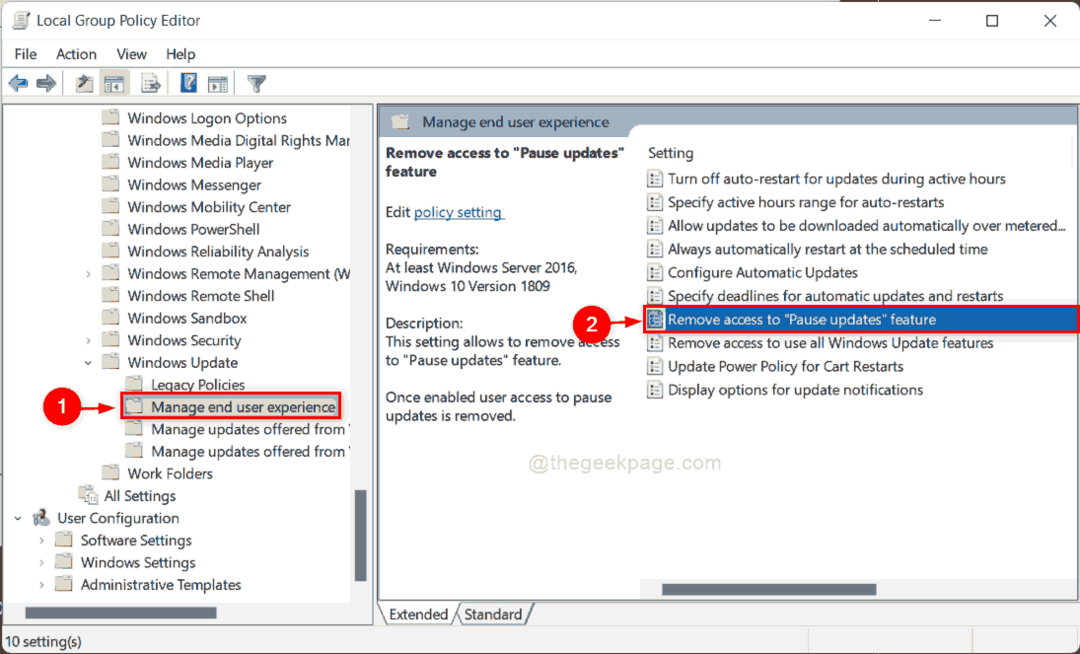
Steg 5: Välj Inte konfigurerad alternativet i fönstret Ta bort åtkomst till "pausa uppdateringar" och klicka sedan OK knappen som visas nedan.
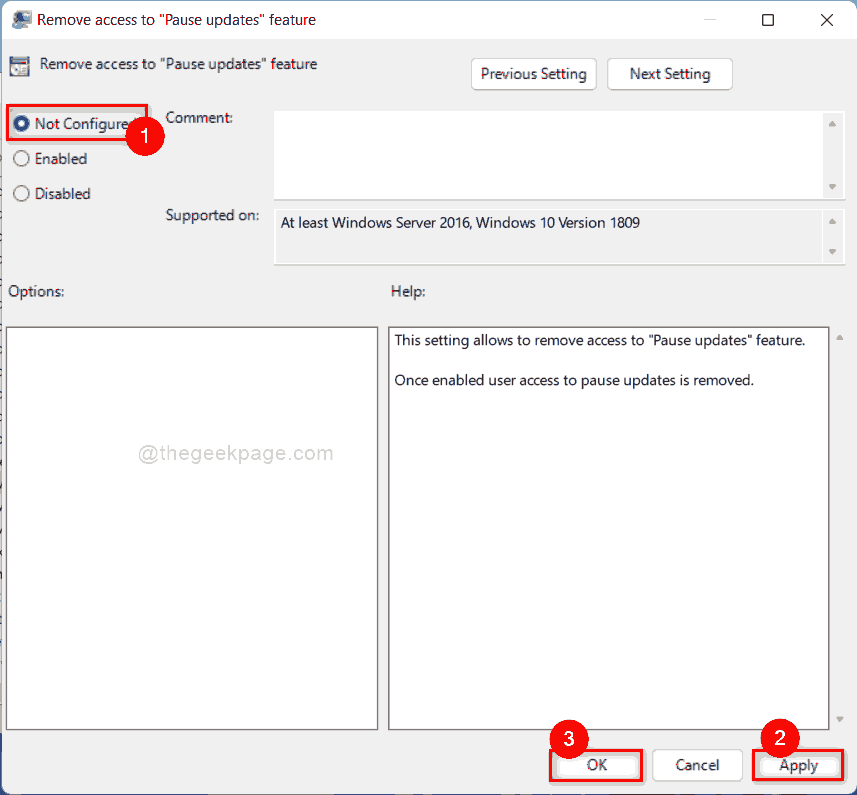
Steg 6: Stäng sedan fönstret för redigering av lokal grupppolicy och starta om ditt system.
Om du nu går till Windows-uppdateringssidan kan du se att alternativet Pausa uppdateringar är tillgängligt på ditt system.
Så här fixar du alternativet för pausuppdateringar som är nedtonat i Windows 11 med hjälp av registerredigeraren
Steg 1: Tryck Windows + R tangenterna tillsammans för att öppna dialogrutan Kör.
Steg 2: Skriv regedit i springrutan och tryck på Stiga på nyckel.
Steg 3: Klicka Ja på UAC-prompten för att fortsätta.
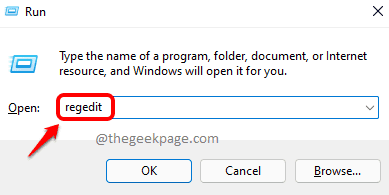
Steg 4: Kopiera och klistra in sökvägen nedan i adressfältet i registerredigerarens fönster och tryck på Stiga på nyckel.
HKEY_LOCAL_MACHINE\SOFTWARE\Policies\Microsoft\Windows\WindowsUpdate
Steg 5: När du kommer till WindowsUpdate-registernyckeln på vänster sida av registerredigeraren väljer du Windows uppdatering och högerklicka på SetDisablePauseUXAccess DWORD-värde och klicka Radera från snabbmenyn som visas i bilden nedan.
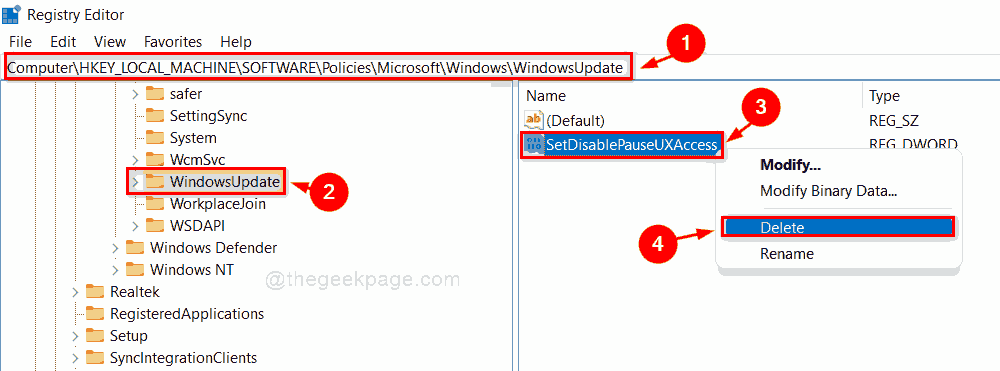
Steg 6: Klicka Ja knappen i rutan Bekräfta borttagning av värde för att fortsätta.
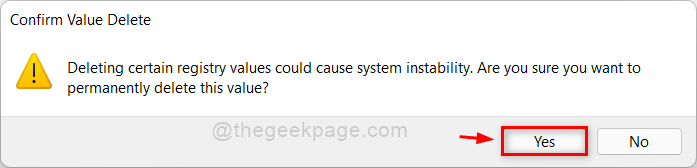
Steg 7: Stäng sedan Registereditorns fönster och starta om ditt system.
Nu kan du se att alternativet Pausa uppdateringar är tillgängligt på Windows Update-sidan.
Det är det killar.
Jag hoppas att den här artikeln var informativ och användbar.
Vänligen meddela oss i kommentarsfältet nedan.
Tack för att du läste!